Das Erstellen einer Sicherungskopie unserer WhatsApp-Konversationen ist eine wesentliche Vorgehensweise, um sicherzustellen, dass wir keine wichtigen Daten verlieren. Daher ist das Erlernen des Erstellens eines Backups in Google Drive ein unverzichtbares Werkzeug.
Hier erklären wir Schritt für Schritt, wie Sie Ihre Chats und Multimediadateien sichern und Ihre Informationen sicher und von jedem Gerät aus zugänglich halten.
Bevor Sie beginnen, ist es wichtig, einige wesentliche Aspekte zu überprüfen: Stellen Sie sicher, dass Sie ein Konto haben Google auf Ihrem Gerät aktivierendass die Google Play Services-Anwendung installiert ist und dass auf Ihrem Telefon und Ihrem Google-Konto genügend Speicherplatz für die Durchführung der Sicherung verfügbar ist.
Darüber hinaus ist eine starke und stabile Internetverbindung wichtig, um einen reibungslosen Ablauf des Vorgangs zu gewährleisten.
Regelmäßige Backups
- Tippen Sie auf das Symbol für weitere Optionen, gefolgt von „Einstellungen“ und dann „Chats“.
- Klicken Sie auf „Sichern“ und wählen Sie „Auf Google Drive speichern“.
- Wählen Sie ein anderes Sicherungsschema als „Nie“ oder „Nur wenn ich auf „Speichern“ tippe“.
- Wählen Sie das Google-Konto aus, das Sie zum Speichern Ihres Chat-Backups verwenden möchten.
- Wenn Sie kein verknüpftes Google-Konto haben, klicken Sie bei entsprechender Aufforderung auf „Konto hinzufügen“ und geben Sie Ihre Zugangsdaten ein.
- Wählen Sie „Mit mobilen Daten speichern“, um den Netzwerktyp zu bestimmen, den Sie für Backups bevorzugen.
Manuelle Backups
- Tippen Sie auf das Symbol für weitere Optionen > Einstellungen.
- Wählen Sie Chats > Backup.
- Gehen Sie auf Speichern.
Sicherungsdateien können unterschiedlich groß sein und mobile Daten verbrauchen. Um mögliche Gebühren für mobile Daten zu vermeiden, verbinden Sie Ihr Telefon mit einem WLAN-Netzwerk, bevor Sie Chats in Ihrem Google-Konto sichern.
Um Mediendateien effizient von Ihrem Telefon auf einen Computer mit WhatsApp zu teilen, befolgen Sie diese Schritte:
- Greifen Sie auf Ihrem Computer auf WhatsApp Web zu.
- Lesen Sie mit Ihrem Telefon den QR-Code, der auf dem PC-Bildschirm erscheint.
- Durch diese Aktion wird Ihr Gerät mit Ihrem Computer synchronisiert und eine sichere Verbindung hergestellt, die das Teilen von Dateien erleichtert.
- Starten Sie einen neuen Chat mit sich selbst als Empfänger.
- Wählen Sie die Mediendateien aus, die Sie von Ihrem Telefon übertragen möchten, und senden Sie sie.
- Da die Dateien auf WhatsApp Web verfügbar sind, laden Sie sie auf Ihren Computer herunter. Entscheiden Sie sich beim Versenden für „HD“-Qualität, um die Originalqualität beizubehalten.
- Klicken Sie auf das Download-Symbol in der oberen rechten Ecke, um die Dateien auf Ihrem PC zu speichern.
Diese drahtlose Übertragungsfunktion gehört zu den Eigenschaften, die WhatsApp zu einem unverzichtbaren Kommunikationstool auf globaler Ebene machen. Dank seiner kontinuierlichen Updates, die darauf abzielen, seine Funktionen zu erweitern und zu perfektionieren, ist WhatsApp bestrebt, allen seinen Benutzern ein optimales Erlebnis zu bieten.
WhatsApp hat seinem Dienst kürzlich Chat-Filter hinzugefügt, ein Update, das Benutzern helfen soll, Konversationen effizienter zu finden.
Das Unternehmen gab in einer Erklärung bekannt, dass mit der Implementierung dieser neuen Funktion für einige Benutzer bereits begonnen wurde und ihre allgemeine Verfügbarkeit in den kommenden Wochen erwartet wird. Das Tool umfasst drei spezifische Filteroptionen:
- Alle: Die Standardeinstellung, die alle Nachrichten anzeigt.
- Nicht gelesen: Diese Option ist ideal, um Gespräche schnell zu identifizieren, die ausstehen oder eine Antwort erfordern. Gruppennachrichten, die als ungelesen oder noch nicht geöffnet markiert sind, erleichtern so die Verwaltung vorrangiger Antworten.
- Gruppen: eine häufig nachgefragte Funktion. Mit dieser Funktion werden alle Gruppenchats in einem einzigen Abschnitt organisiert, wodurch es einfacher wird, bestimmte Chats zu finden, von wöchentlichen Familientreffen bis hin zur Urlaubsplanung. Diese Kategorie umfasst auch Untergruppen von Gemeinschaften.